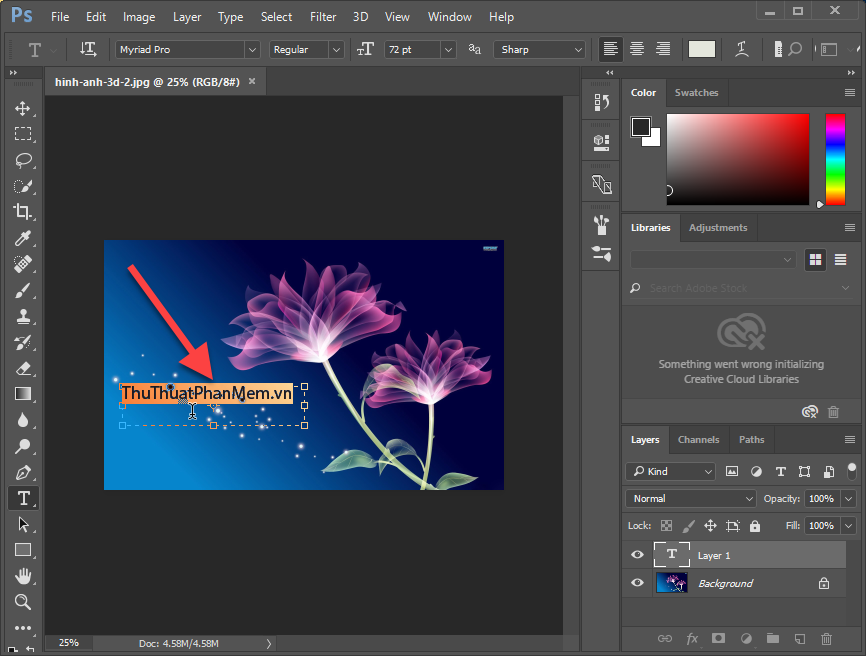Cách chuyển ảnh WebP sang PNG và JPG
Mục lục nội dung
Ảnh WebP phải sử dụng các phần mềm chuyên dụng mới có thể đọc và xem được trên máy tính vì chúng có được sinh ra để hỗ trợ cho nền tảng Web. Muốn chỉnh sửa được ảnh WebP thì buộc các bạn phải chuyển đổi chúng sang PNG hoặc JPG.
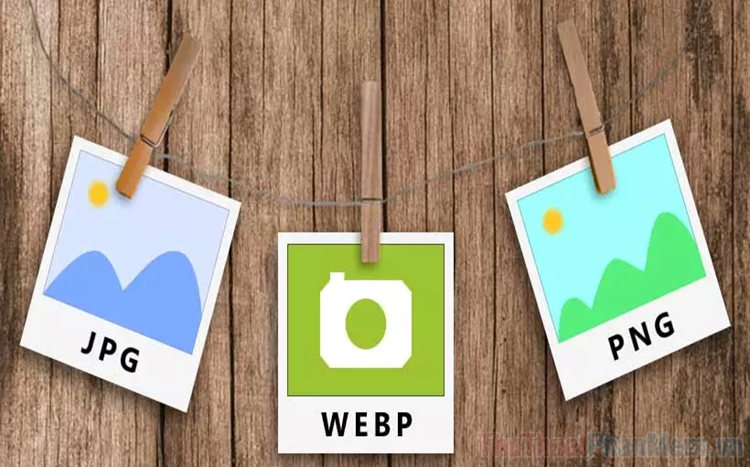
I. Ảnh WebP là gì?

Định dạng ảnh WebP phổ biến trên mạng Internet vì chúng có dung lượng nhỏ hơn rất nhiều so với ảnh JPG/PNG và hoàn toàn phù hợp cho việc lưu trữ trên hệ thống mạng Internet – nơi mà dung lượng lưu trữ phải trả phí bằng tiền. Hiện nay, những nền tảng lưu trữ nhiều hình ảnh lớn thường chọn WebP làm định dạng chủ yếu để sử dụng lưu trữ (Netflix, Google). Mặc dù ảnh WebP có dung lượng nhỏ nhưng chúng lại không phổ biến bằng PNG/JPG vì không hỗ trợ trên nhiều phần mềm chỉnh sửa hình ảnh. Vậy nên, chúng ta bắt buộc phải chuyển đổi ảnh WebP sang PNG/JPG để tạo điều kiện tối đa cho việc lưu trữ và sử dụng.
II. Cách chuyển ảnh WebP sang PNG/ JPG
1. Cách chuyển ảnh WebP sang PNG/JPG bằng Paint
Paint là dịch vụ chỉnh sửa hình ảnh sẵn có trên Windows và chúng hỗ trợ cả định dạng WebP. Để thay đổi định dạng hình ảnh bằng Paint các bạn cần làm như sau:
Bước 1: Các bạn tiến hành Click chuột phải vào hình ảnh và chọn Open with => Paint.
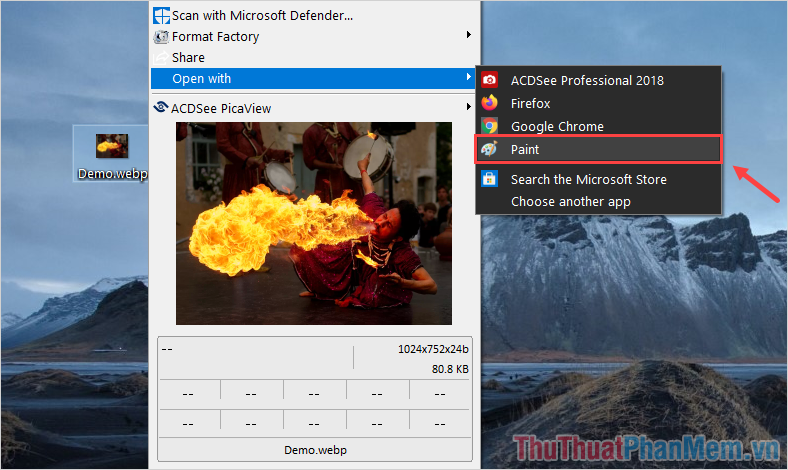
Bước 2: Khi phần mềm Paint xuất hiện, các bạn tiến hành chọn File (1) => Save As (2) => PNG Picture (3) hoặc JPEG Picture (JPG).
Ngoài những định dạng trên, Paint còn hỗ trợ người sử dụng chuyển đổi ảnh WebP sang các định dạng khác như: GIF, BMP,…
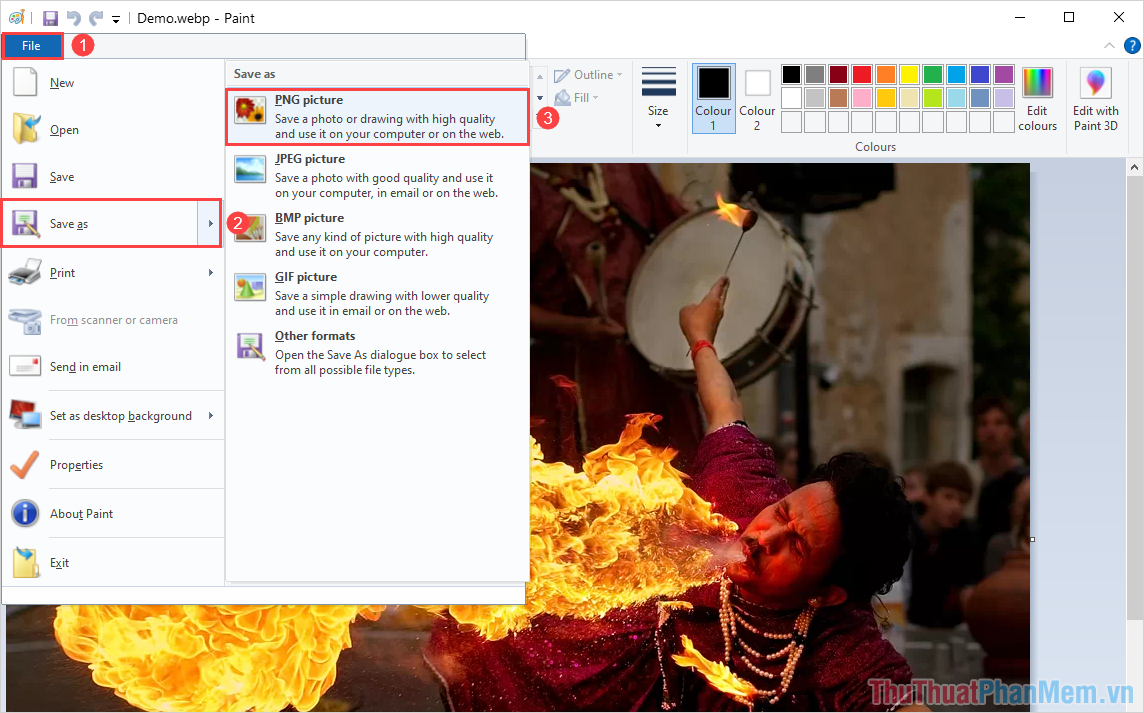
Bước 3: Cuối cùng, các bạn tiến hành đặt tên cho file hình ảnh (1) sau khi chuyển đổi và nhấn Save (2) để hoàn tất.
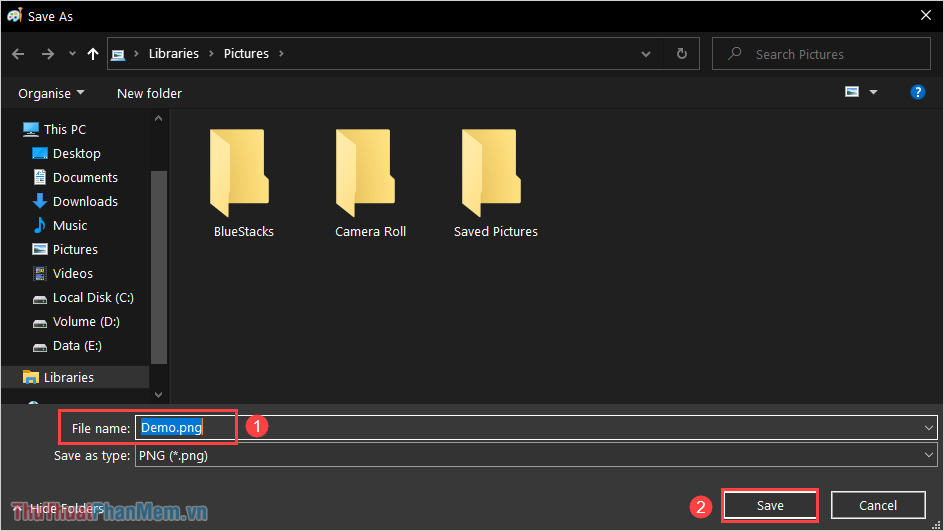
2. Cách chuyển ảnh WebP sang PNG/JPG bằng ACDSee Professional
ACDSee Professional là trình xem hình ảnh đẳng cấp trên máy tính và chúng hỗ trợ tất cả các định dạng ảnh đang có trên máy tính hiện nay.
Trang chủ: ACDSee Professional
Bước 1: Các bạn tiến hành tải phần mềm về máy tính và cài đặt.
Bước 2: Để sử dụng phần mềm, các bạn Click chuột phải vào hình ảnh => Open With => ACDSee Professional.
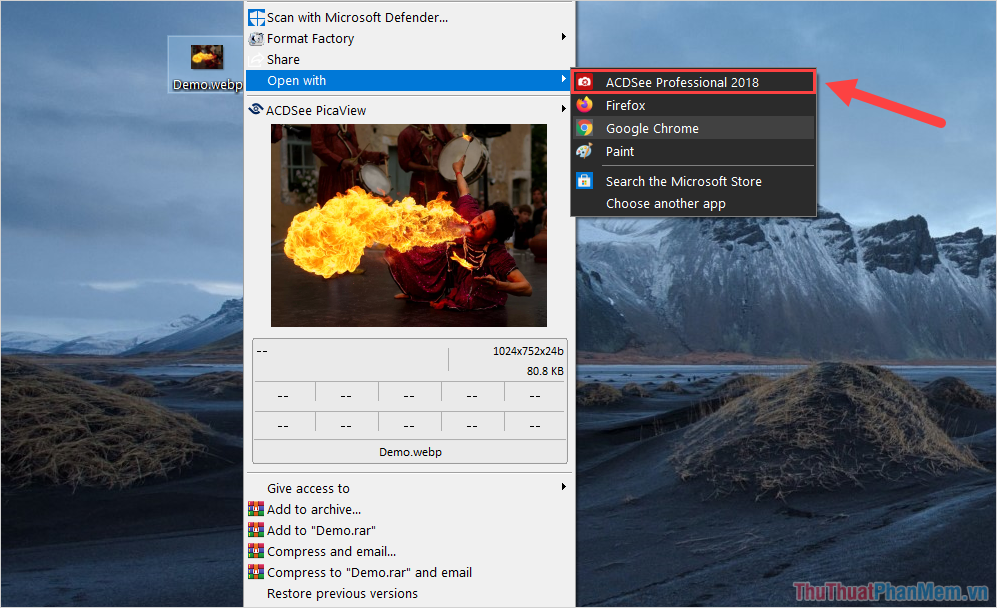
Bước 3: Tiếp theo, các bạn chọn mục File => Save As… (Ctrl + S) để tiến hành lưu lại hình ảnh.
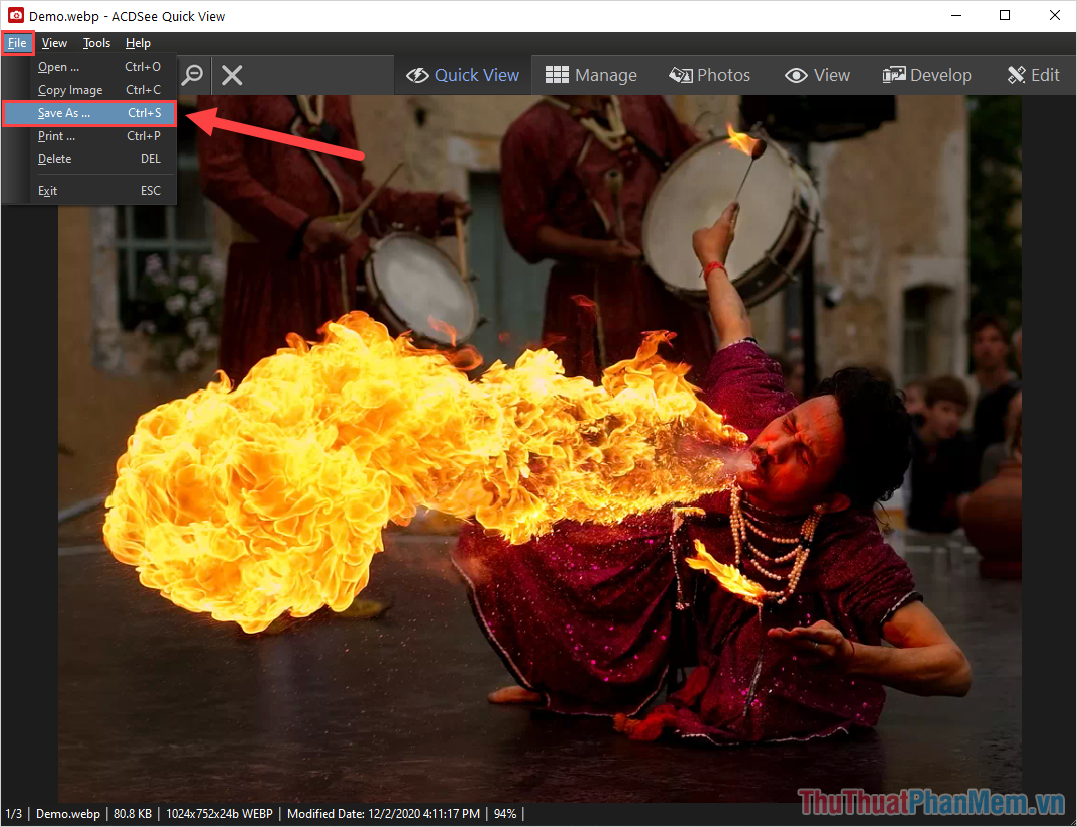
Bước 4: Trong cửa sổ Save Image As, các bạn tiến hành hành chọn định dạng hình ảnh trong mục Save As. Tại đây, chúng ta sẽ cần chọn hai định dạng phổ biến là JPG/JPEG hoặc PNG.
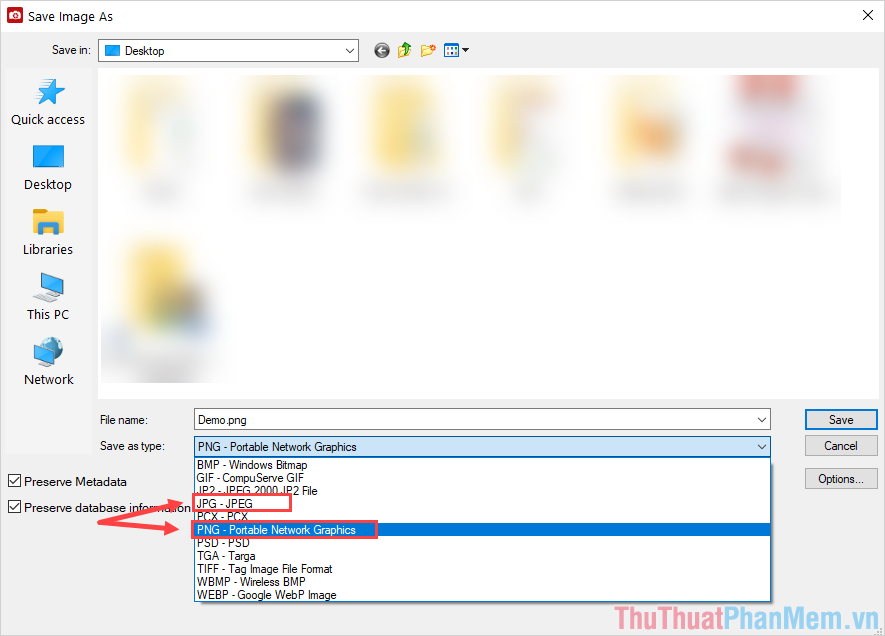
3. Cách chuyển ảnh WebP sang PNG/JPG bằng Ezgif
Ezgif là dịch vụ chuyển đổi hình ảnh Online trực tuyến trên máy tính và chúng hỗ trợ định dạng ảnh WebP một cách mạnh mẽ.
Trang chủ: https://ezgif.com/
Bước 1: Các bạn tiến hành truy cập trang chủ và chọn mục WebP to JPG/PNG (1). Tiếp theo, các bạn chọn mục Chọn tệp (2) để mở hình ảnh WebP cần chuyển đổi sang JPG/PNG.
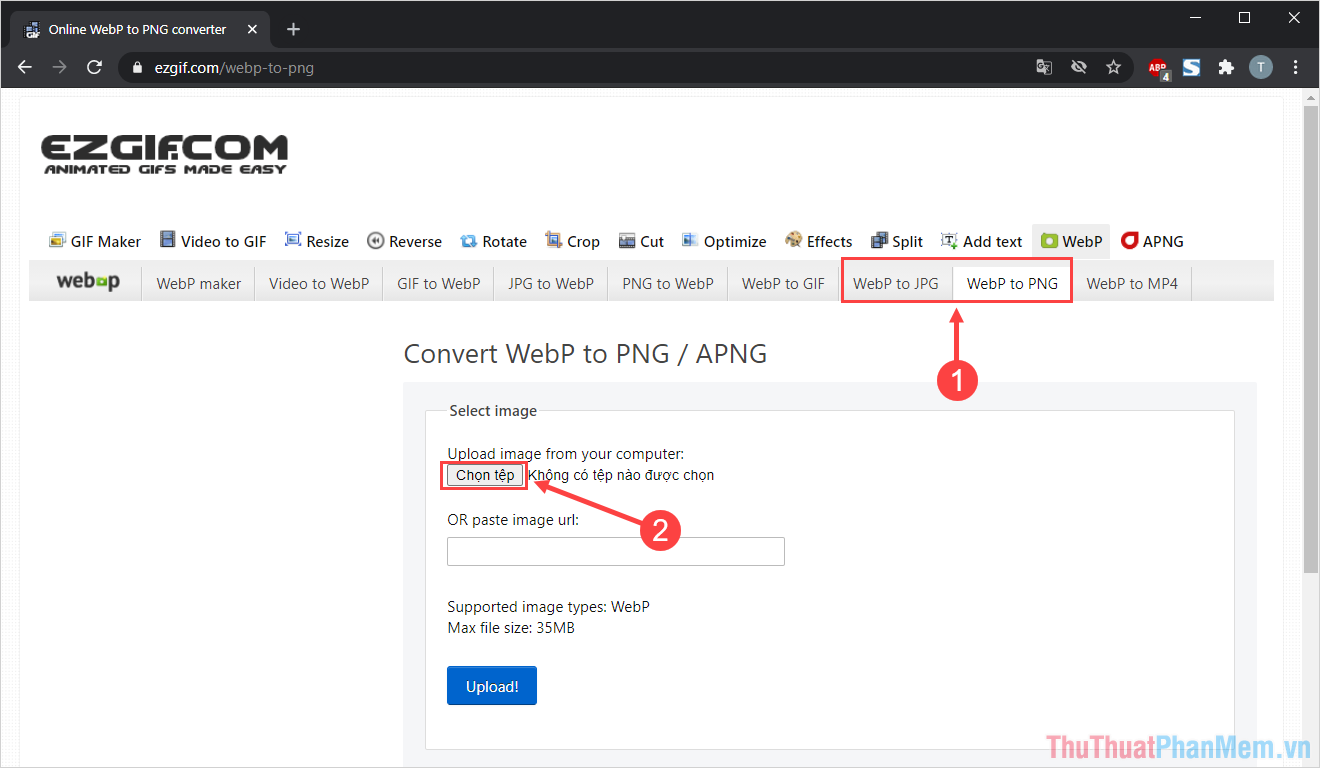
Bước 2: Sau khi lựa chọn hình ảnh xong, các bạn chọn mục Upload để tải hình ảnh lên trên hệ thống.
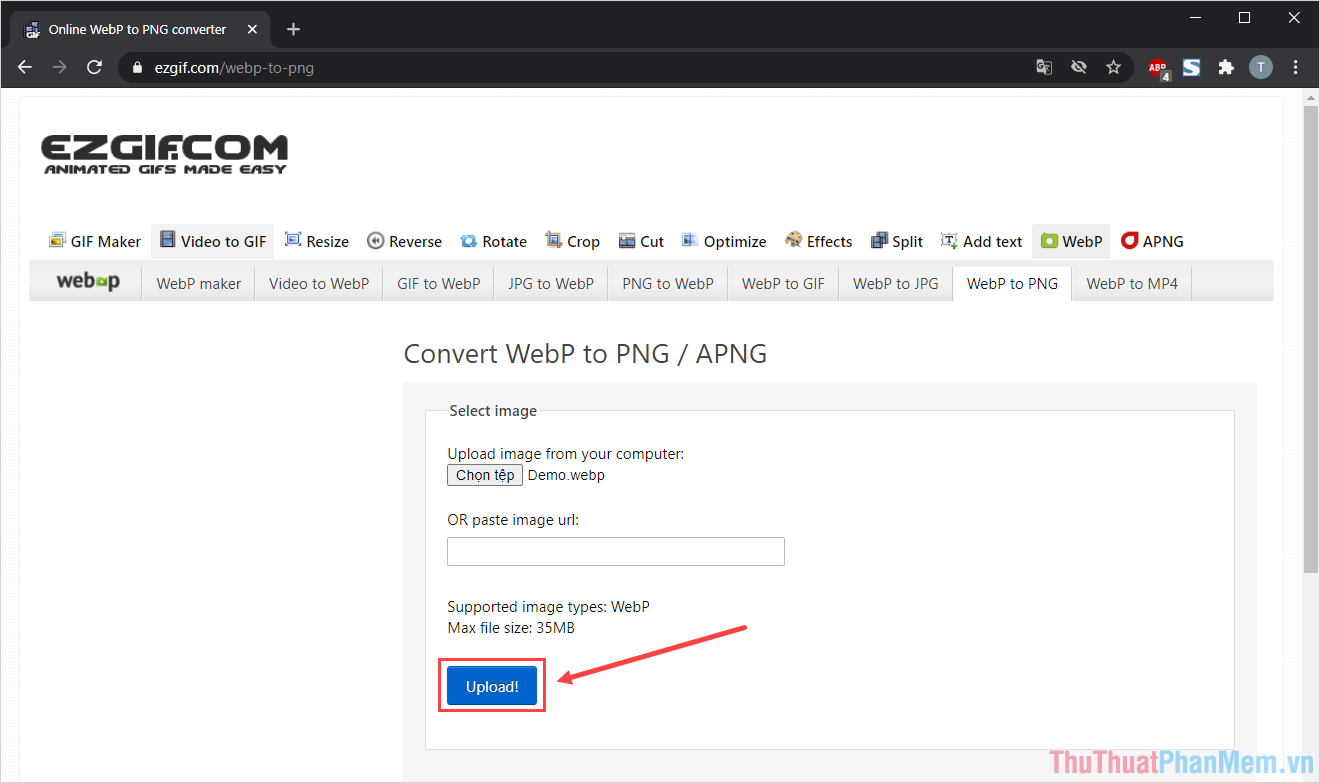
Bước 3: Cuối cùng, các bạn chọn Convert to PNG để tiến hành chuyển đổi hình ảnh sang định dạng PNG.
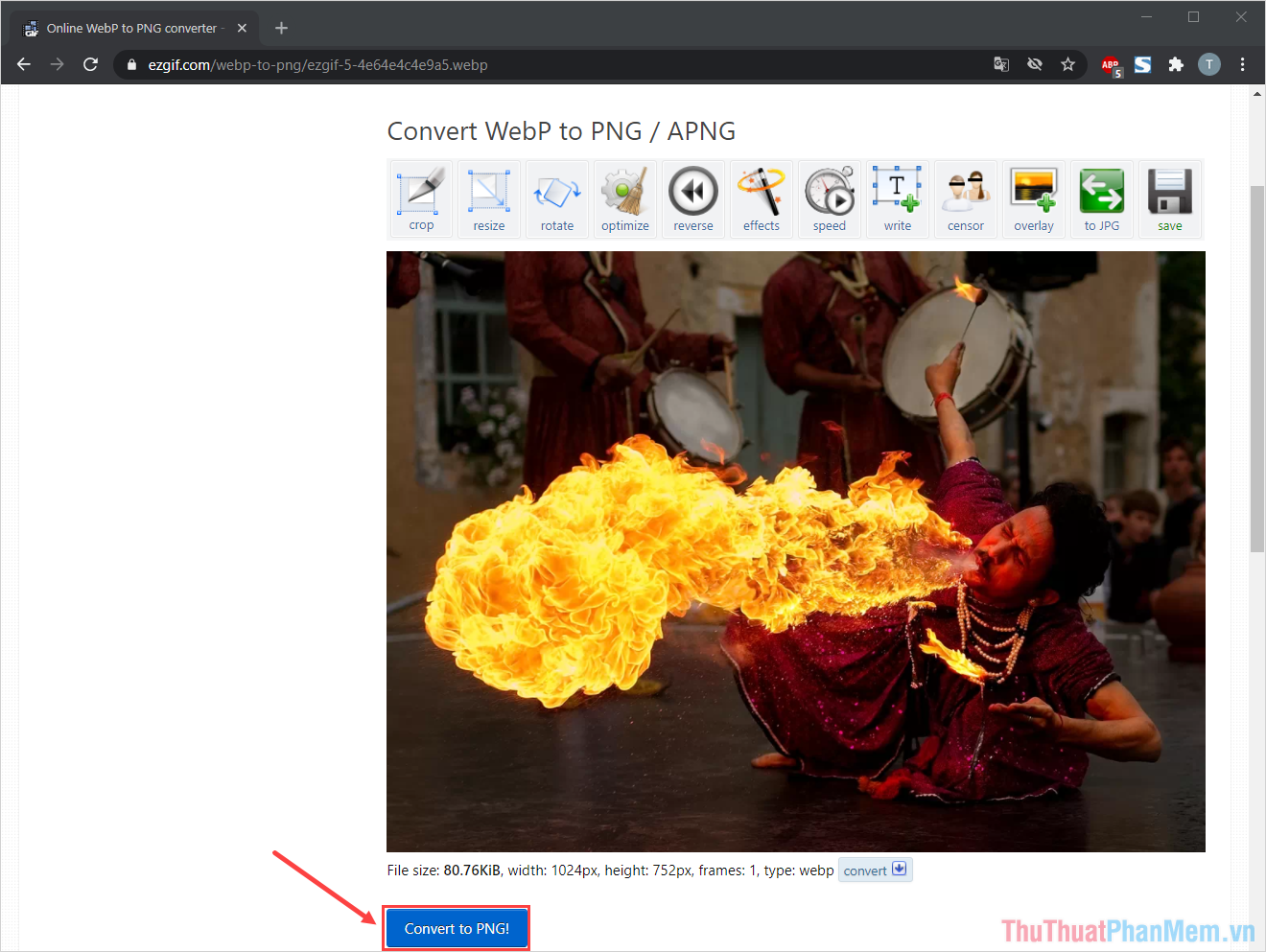
Bước 4: Để tải và lưu trữ hình ảnh về máy tính, các bạn chỉ cần chọn mục Save là hoàn tất.
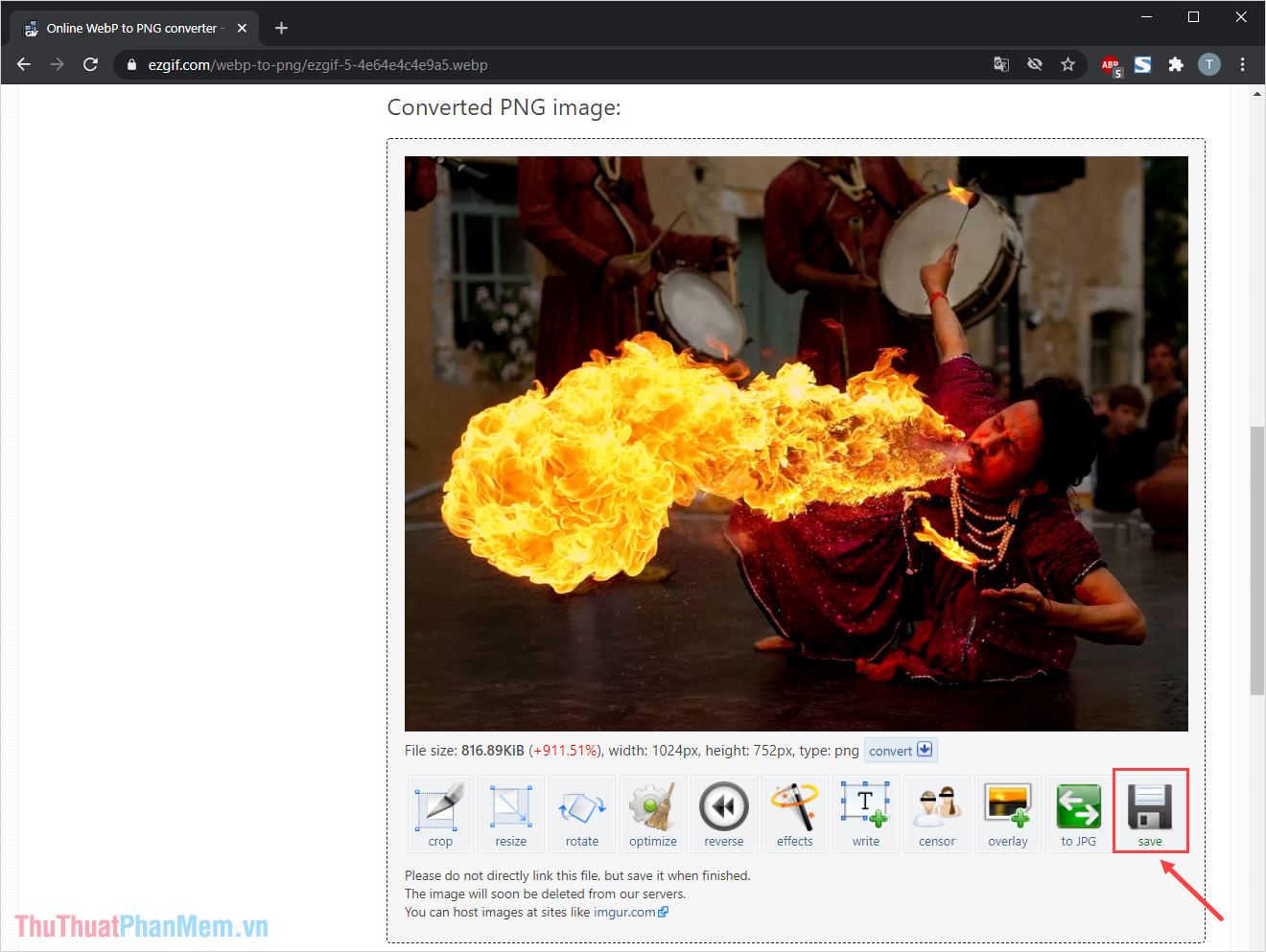
Trong bài viết này, Thủ thuật phần mềm đã hướng dẫn các bạn cách chuyển đổi hình ảnh WebP sang PNG/JPG nhanh chóng và hiệu quả. Chúc các bạn một ngày vui vẻ!